Gérer et configurer Mon compte
Ajouter un logo pour personnaliser le Campus
Vous pouvez ajouter votre logo pour personnaliser le Campus pour vos apprenants.
Pour ce faire, procédez de la manière suivante :
- Cliquez sur l’initiale de votre profil qui se trouve en haut à droite de l’écran.
- Cliquez sur le bouton « Mon compte ».
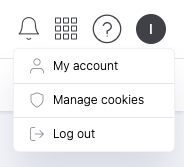
- Dans la section « Compte » / « Informations du compte », cliquez sur « Modifier le logo ».
N’oubliez pas d’avoir le logo de votre organisation à portée de main.
Remarque importante : le logo doit avoir une taille maximale de 5 Mo. Les formats pris en charge sont jpg, png, svg et gif.
- Sélectionnez votre logo et utilisez l’outil de redimensionnement afin de l’adapter à l’espace disponible. Faites glisser les coins pour modifier la taille de l’image.
- Cliquez sur « Sauvegarder ».
Modifier le nom de votre entreprise et le numéro d’identification fiscale
Vous pouvez modifier le nom de votre entreprise, ainsi que le numéro d’identification fiscale associé.
Pour ce faire, procédez de la manière suivante :
- Cliquez sur l’initiale de votre profil qui se trouve en haut à droite de l’écran.
- Cliquez sur le bouton « Mon compte ».
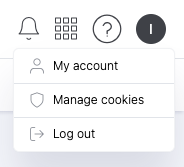
- Dans la section « Compte » / « Informations du compte », cliquez sur « Modifier les données ».
- Modifiez le nom de l’entreprise et/ou le numéro d’identification fiscale.
- Cliquez sur « Mettre à jour ».
